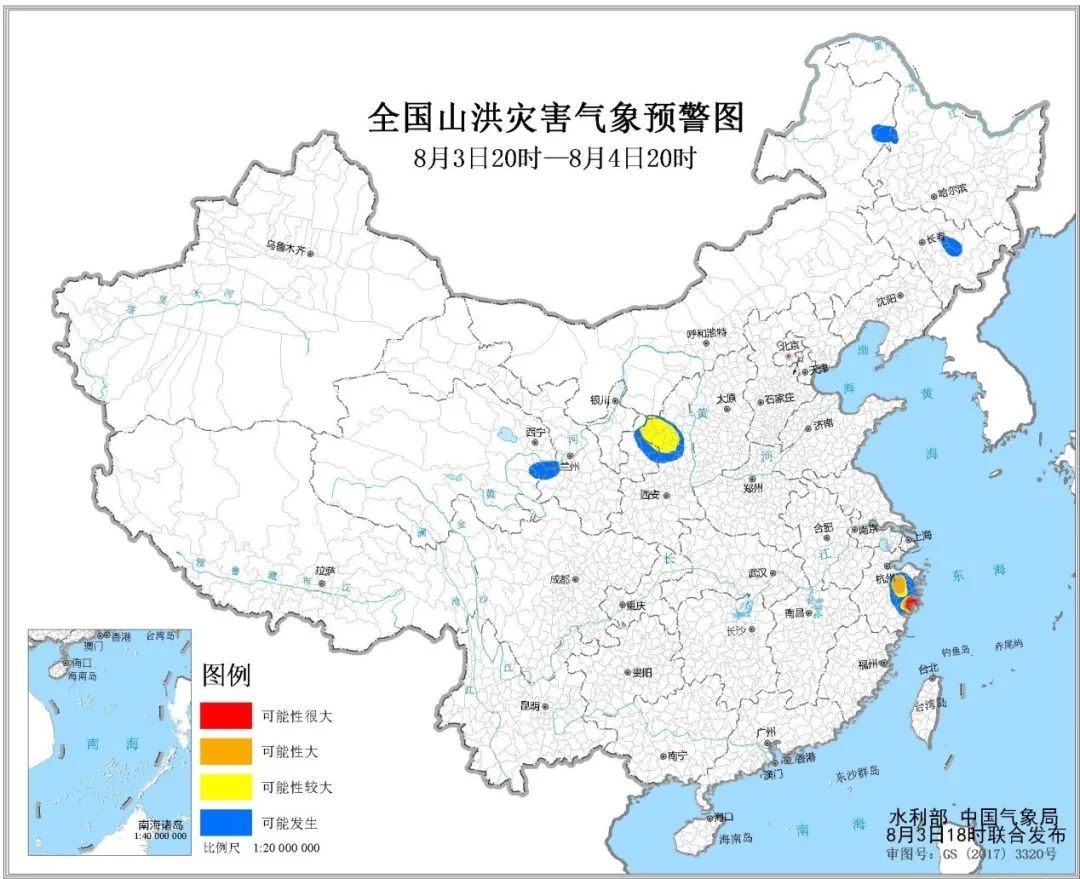30гҖҒеҝ«йҖҹиҪ¬жҚўеӨ§еҶҷйҮ‘йўқ
еңЁWordдёӯиҫ“е…Ҙ12345пјҢ然еҗҺзӮ№еҮ»вҖңжҸ’е…ҘвҶ’ж•°еӯ—вҖқе‘Ҫд»ӨпјҢеңЁеј№еҮәзҡ„вҖңж•°еӯ—вҖқеҜ№иҜқжЎҶвҖңж•°еӯ—зұ»еһӢвҖқж ҸйҮҢйҖүжӢ©дёӯж–Үж•°еӯ—зүҲејҸвҖңеЈ№гҖҒиҙ°гҖҒеҸҒ????? ? ? вҖқеҚ•еҮ»вҖңзЎ®е®ҡвҖқпјҢеҲҷ12345е°ұеҸҳжҲҗдёӯж–Үж•°еӯ—вҖңеЈ№дёҮиҙ°д»ҹеҸҒдҪ°иӮҶжӢҫдјҚвҖқ гҖӮ
31гҖҒеҺ»жҺүиҮӘеҠЁзј–еҸ·еҠҹиғҪ
зӮ№еҮ»вҖңе·Ҙе…·вҶ’иҮӘеҠЁжӣҙжӯЈйҖүйЎ№вҖқпјҢжү“ејҖвҖңиҮӘеҠЁжӣҙжӯЈвҖқеҜ№иҜқжЎҶпјҢиҝӣе…ҘвҖңй”®е…Ҙж—¶иҮӘеҠЁеҘ—з”Ёж јејҸвҖқйҖүйЎ№еҚЎпјҢжүҫеҲ°вҖңй”®е…Ҙж—¶иҮӘеҠЁеә”з”ЁвҖқз»„дёӯзҡ„вҖңиҮӘеҠЁзј–еҸ·еҲ—иЎЁвҖқеӨҚйҖүйЎ№пјҢеҸ–ж¶ҲеүҚйқўзҡ„й’©еҚіеҸҜ гҖӮиҝҷж ·е°ұеҸҜд»ҘеҺ»жҺүйӮЈдәӣвҖңзғҰеҝғвҖқзҡ„иҮӘеҠЁзј–еҸ·еҠҹиғҪ гҖӮеҗҢж ·д№ҹеҸҜеҺ»йҷӨвҖңз”»еёғвҖқпјҢж–№жі•жҳҜ:зӮ№еҮ»вҖңе·Ҙе…·вҶ’йҖүйЎ№вҖқпјҢиҝӣе…ҘвҖң常规вҖқйҖүйЎ№еҚЎпјҢеҺ»йҷӨвҖңжҸ’е…ҘвҖҳиҮӘйҖүеӣҫеҪўвҖҷж—¶иҮӘеҠЁеҲӣе»әз»ҳеӣҫз”»еёғвҖқеӨҚйҖүжЎҶдёҠзҡ„й’©еҚіеҸҜ гҖӮ
32гҖҒз”»еҮәдёҚжү“жҠҳзҡ„зӣҙзәҝ
еңЁWordдёӯеҰӮжһңжғіз”»ж°ҙе№ігҖҒеһӮзӣҙжҲ–вҖң15oгҖҒ30oгҖҒ45oгҖҒ75oвҖқи§’зҡ„зӣҙзәҝ пјҢ еҸӘйЎ»еңЁеӣәе®ҡдёҖдёӘз«ҜзӮ№еҗҺпјҢжҢүдҪҸShiftй”®пјҢдёҠдёӢжӢ–еҠЁйј ж ҮпјҢе°ҶдјҡеҮәзҺ°дёҠиҝ°еҮ з§ҚзӣҙзәҝйҖүжӢ©пјҢдҪҚзҪ®и°ғж•ҙеҗҲйҖӮеҗҺжқҫејҖShiftй”®еҚіеҸҜ гҖӮ
33гҖҒеҠ еҮҸд№ҳйҷӨжқҫиҫ“е…Ҙ
iе’ҢIеңЁдёӯж–Үиҫ“е…Ҙжі•жҷәиғҪABCдёӯжңүзқҖзү№ж®Ҡзҡ„ж„Ҹд№ү пјҢ е®ғ们еҸҜд»ҘдҪңдёәиҫ“е…Ҙе°ҸеҶҷе’ҢеӨ§еҶҷдёӯж–Үж•°еӯ—зҡ„еүҚеҜјеӯ—з¬ҰпјҢиҝҳеҸҜд»Ҙз”ЁжқҘе°Ҷж•°еӯ—иҝҗз®—з¬ҰеҸ·еҸҳдёәзӣёеә”зҡ„жұүеӯ— пјҢ еңЁiжҲ–IеҗҺйқўиҫ“е…Ҙ+гҖҒвҖ”гҖҒ*гҖҒ/пјҢжҢүеӣһиҪҰй”®жҲ–з©әж јй”®пјҢеҚіеҸҜеҫ—еҲ°дёҺд№ӢеҜ№еә”зҡ„жұүеӯ—еҠ гҖҒеҮҸгҖҒд№ҳгҖҒйҷӨ гҖӮ
34гҖҒйғЁеҲҶеҠ зІ—иЎЁж јзәҝ
еңЁWordдёӯйңҖиҰҒеҠ зІ—жҹҗдёҖжқЎжҲ–еҮ жқЎиЎЁж јзәҝж—¶ пјҢ еҸҜд»Ҙе…ҲеңЁе·Ҙе…·ж ҸйҖүйЎ№дёӯзӮ№еҮ»вҖңиЎЁж је’Ңиҫ№жЎҶвҖқжҢүй’®пјҢ然еҗҺеңЁвҖңиЎЁж је’Ңиҫ№жЎҶвҖқзӘ—еҸЈйҖүе®ҡвҖңзәҝеһӢвҖқдёҺвҖңзәҝе®ҪвҖқ пјҢ еҶҚзӮ№еҮ»вҖңз»ҳеҲ¶иЎЁж јвҖқжҢүй’®пјҢжңҖеҗҺеңЁж¬ІеҠ зІ—зҡ„иЎЁж јзәҝдёҠд»ҺеӨҙеҲ°е°ҫз”»дёҠдёҖ笔еҚіеҸҜ гҖӮ
35гҖҒжү“йҖ ж•ҙйҪҗзҡ„Wordе…¬ејҸ
дҪҝз”ЁWordе…¬ејҸзј–иҫ‘еҷЁеҲӣе»әе…¬ејҸеҗҺ пјҢ дҪ еҰӮжһңж„ҹеҲ°е…¶дёӯзҡ„е…¬ејҸдёҚж•ҙйҪҗ(зү№еҲ«жҳҜзҹ©йҳөеҪўејҸзҡ„е…¬ејҸ) пјҢ йӮЈд№ҲдҪ еҸҜд»ҘйҖҡиҝҮдёӢеҲ—ж–№ејҸиҝӣиЎҢеҫ®и°ғ:еҚ•еҮ»иҜҘе…¬ејҸпјҢеҸій”®иҝӣе…ҘвҖңи®ҫзҪ®еҜ№иұЎж јејҸвҖқпјҢйҖүжӢ©вҖңзүҲејҸвҖқдёӯд»»ж„ҸдёҖз§ҚеҪўејҸпјҢеҚ•еҮ»вҖңзЎ®е®ҡвҖқпјҢеҶҚйҖүдёӯйңҖиҰҒи°ғж•ҙзҡ„йЎ№;жҢүдёӢCtrlй”®еҗҺпјҢеҲ©з”Ёе…үж ҮдёҠдёӢе·ҰеҸіз§»еҠЁеҜ№иҜҘйЎ№иҝӣиЎҢеҫ®и°ғ;йҮҚеӨҚдёҠдёӢе·ҰеҸіз§»еҠЁеҜ№иҜҘйЎ№иҝӣиЎҢеҫ®и°ғ;йҮҚеӨҚдёҠиҝ°жӯҘйӘӨпјҢзӣҙеҲ°е°Ҷе…¬ејҸдҪҚзҪ®и°ғж•ҙеҲ°ж»Ўж„Ҹдёәжӯў гҖӮ
36гҖҒж–Үеӯ—ж—ӢиҪ¬иҪ»жқҫеҒҡ
еңЁWordдёӯеҸҜд»ҘйҖҡиҝҮвҖңж–Үеӯ—ж–№еҗ‘вҖқе‘Ҫд»ӨжқҘж”№еҸҳж–Үеӯ—зҡ„ж–№еҗ‘ гҖӮдҪҶд№ҹеҸҜд»Ҙз”Ёд»ҘдёӢз®ҖжҚ·зҡ„ж–№жі•жқҘеҒҡ гҖӮйҖүдёӯиҰҒи®ҫзҪ®зҡ„ж–Үеӯ—еҶ…е®№пјҢеҸӘиҰҒжҠҠеӯ—дҪ“и®ҫзҪ®жҲҗвҖң@еӯ—дҪ“вҖқе°ұиЎҢпјҢжҜ”еҰӮвҖң@е®ӢдҪ“вҖқжҲ–вҖң@й»‘дҪ“вҖқпјҢе°ұеҸҜдҪҝиҝҷдәӣж–Үеӯ—йҖҶж—¶й’Ҳж—ӢиҪ¬90еәҰдәҶ гҖӮ
37гҖҒеҺ»йҷӨй»ҳи®Өзҡ„иҫ“е…Ҙжі•
жү“ејҖйҖүйЎ№зӘ—еҸЈпјҢзӮ№еҮ»е…¶дёӯзҡ„вҖңзј–иҫ‘вҖқйҖүйЎ№еҚЎ пјҢ еҺ»йҷӨжңҖдёӢйқўзҡ„вҖңиҫ“е…Ҙжі•жҺ§еҲ¶еӨ„дәҺжҙ»еҠЁзҠ¶жҖҒвҖқеүҚзҡ„еҜ№еҸ·пјҢзӮ№еҮ»зЎ®е®ҡ гҖӮйҮҚж–°еҗҜеҠЁWordеҗҺпјҢе°ұдјҡеҸ‘зҺ°еҫ®иҪҜжӢјйҹідёҚдјҡдёҖиө·еҗҜеҠЁдәҶ гҖӮ
38гҖҒзҝ»иҜ‘ж–Үеӯ—
е…ҲиҰҒе®үиЈ…еҘҪеӯ—е…ёеә“пјҢиҝһзәҝдёҠзҪ‘ пјҢ йҖҡиҝҮзҪ‘дёҠиө„жәҗзҝ»иҜ‘ гҖӮйҖүжӢ©еҮҶеӨҮзҝ»иҜ‘зҡ„ж–Үеӯ—пјҢпјҲ***/Excel/JiChu/2388.htmlпјү然еҗҺзӮ№йҖүWordиҸңеҚ•ж ҸвҖңе·Ҙе…·вҖқвҶ’вҖңдҝЎжҒҜжЈҖзҙўвҖқпјӣз•ҢйқўеҸіиҫ№е°ҶеҮәзҺ°вҖңдҝЎжҒҜжЈҖзҙўвҖқзүҲйқў гҖӮеңЁвҖңжҗңзҙўвҖқж ҸйҖүжӢ©вҖңзҝ»иҜ‘вҖқпјҢеҶҚеңЁвҖңзҝ»иҜ‘вҖқж ҸйҖүжӢ©вҖңе°ҶвҖқе“ӘеӣҪиҜӯиЁҖвҖңзҝ»иҜ‘дёәвҖқе“ӘеӣҪиҜӯиЁҖ пјҢ з»“жһң马дёҠе°ұдјҡжҳҫзӨәеҮәжқҘ гҖӮиҰҒеҝ«йҖҹзҝ»иҜ‘дёӢдёҖдёӘиҜҚ пјҢ еҸҜд»ҘжҢүдҪҸAltй”®дёҚж”ҫпјҢ然еҗҺзӮ№йҖүз”ҹиҜҚ гҖӮ
39гҖҒеҝ«йҖҹжҳҫзӨәж–ҮжЎЈдёӯзҡ„еӣҫзүҮ
еҰӮжһңдёҖзҜҮWordж–ҮжЎЈдёӯжңүеҘҪеӨҡеӣҫзүҮпјҢжү“ејҖеҗҺжҳҫзӨәжҜ”иҫғж…ў гҖӮдҪҶжҲ‘们жү“ејҖж–ҮжЎЈж—¶пјҢеҝ«йҖҹзӮ№еҮ»вҖңжү“еҚ°йў„и§ҲвҖқжҢүй’®пјҢеӣҫзүҮе°ұдјҡз«ӢеҲ»жё…жҷ°зҡ„жҳҫзӨәеҮәжқҘпјҢ然еҗҺе…ій—ӯжү“еҚ°йў„и§ҲзӘ—еҸЈпјҢжүҖжңүжҸ’е…Ҙзҡ„еӣҫзүҮйғҪдјҡеҝ«йҖҹжҳҫзӨәеҮәжқҘдәҶ гҖӮ
40гҖҒз»ҷеӣҫзүҮжіЁи§Јж–Үеӯ—
йҖүе®ҡиҰҒж·»еҠ иҜҙжҳҺзҡ„еӣҫзүҮпјҢеҚ•еҮ»йј ж ҮеҸій”®пјҢеңЁеҝ«жҚ·еҠҹиғҪиҸңеҚ•дёӯйҖүвҖңйўҳжіЁвҖқпјҢд»Ҙжү“ејҖйўҳжіЁзӘ—еҸЈпјӣ然еҗҺеңЁвҖңж ҮзӯҫвҖқж ҸйҖүжӢ©вҖңе…¬ејҸвҖқгҖҒвҖңиЎЁж јвҖқжҲ–вҖңеӣҫиЎЁвҖқпјӣжңҖеҗҺеңЁвҖңйўҳжіЁвҖқж Ҹиҫ“е…ҘжіЁи§Јж–Үеӯ— пјҢ еҶҚзӮ№вҖңзЎ®е®ҡвҖқжҢүй’®з»“жқҹ гҖӮжӯӨж—¶пјҢжіЁи§Јж–Үеӯ—дјҡиҮӘеҠЁжҳҫзӨәеңЁеӣҫзүҮдёӢж–№ гҖӮжіЁи§Јж–Үеӯ—еҸҜд»ҘйҡҸж—¶жӣҙж”№пјҢеҰӮж”№еҸҳеӯ—дҪ“еӨ§?гҖӮ?жҲ–иҖ…еҲ йҷӨзӯүзӯү гҖӮ
41гҖҒеҲ¶дҪңж°ҙеҚ°
Word2003е…·жңүж·»еҠ ж–Үеӯ—е’ҢеӣҫзүҮдёӨз§Қзұ»еһӢж°ҙеҚ°зҡ„еҠҹиғҪпјҢиҖҢдё”иғҪеӨҹйҡҸж„Ҹи®ҫзҪ®еӨ§е°ҸгҖҒдҪҚзҪ®зӯүзӯү гҖӮеңЁWordиҸңеҚ•ж ҸзӮ№еҮ»вҖңж јејҸвҖқвҶ’вҖңиғҢжҷҜвҖқвҶ’вҖңж°ҙеҚ°вҖқ гҖӮеңЁвҖңж°ҙеҚ°вҖқеҜ№иҜқжЎҶдёӯйҖүжӢ©вҖңж–Үеӯ—ж°ҙеҚ°вҖқпјҢ然еҗҺеңЁвҖңж–Үеӯ—вҖқж ҸйҖүжӢ©еҗҲйҖӮзҡ„еӯ—еҸҘпјҢжҲ–еҸҰеӨ–иҫ“е…Ҙж–Үеӯ—;жҲ–еңЁвҖңж°ҙеҚ°вҖқеҜ№иҜқжЎҶдёӯйҖүжӢ©вҖңеӣҫзүҮж°ҙеҚ°вҖқпјҢ然еҗҺжүҫеҲ°иҰҒдҪңдёәж°ҙеҚ°еӣҫжЎҲзҡ„еӣҫзүҮ гҖӮжңҖеҗҺжҢүвҖңзЎ®е®ҡвҖқпјҢж°ҙеҚ°е°ұдјҡеҮәзҺ°еңЁж–Үеӯ—еҗҺйқў гҖӮ
42гҖҒиҮӘеҠЁжӣҙжӯЈй”ҷиҜҜиҜҚз»„
еҸҜд»ҘйҖҡиҝҮWord2003иҮӘеҠЁжӣҙжӯЈеҶҷй”ҷзҡ„иҜҚз»„ гҖӮжҜ”еҰӮвҖңдёәиҷҺдҪңдјҘвҖқе®№жҳ“еҶҷжҲҗвҖңдёәиҷҺеҒҡдјҘвҖқпјҢдҫқж¬ЎзӮ№еҮ»вҖңе·Ҙе…·пјҚиҮӘеҠЁжӣҙжӯЈйҖүйЎ№вҖқиҸңеҚ•пјҢеңЁеј№еҮәзҡ„вҖңиҮӘеҠЁжӣҙжӯЈвҖқзӘ—еҸЈдёӯйҖүжӢ©вҖңиҮӘеҠЁжӣҙжӯЈвҖқж ҮзӯҫйЎ№ пјҢ еңЁдёӢйқўзҡ„жӣҝжҚўж–Үжң¬жЎҶдёӯиҫ“е…ҘвҖңдёәиҷҺеҒҡдјҘвҖқпјҢ然еҗҺеңЁжӣҝжҚўдёәж–Үжң¬жЎҶдёӯиҫ“е…ҘвҖңдёәиҷҺдҪңдјҘвҖқпјҢзӮ№еҮ»зЎ®е®ҡ гҖӮиҝҷж ·д»ҘеҗҺеҰӮжһңеңЁж–Үз« дёӯеҶҚж¬Ўиҫ“е…ҘвҖңдёәиҷҺеҒҡдјҘвҖқзҡ„ж—¶еҖҷпјҢWordе°ұдјҡиҮӘеҠЁжӣҙжӯЈдёәвҖңдёәиҷҺдҪңдјҘвҖқ гҖӮз”ЁеҗҢж ·зҡ„еҠһжі•жҲ‘们еҸҜд»ҘжҠҠе®№жҳ“ж··ж·Ҷзҡ„дёҖдәӣиҜҚз»„жҲ–жҳҜжҲҗиҜӯж·»еҠ еҲ°иҮӘеҠЁжӣҙжӯЈдёӯпјҢи®©дҪ зҡ„WordиҜҶеҲ«иҜҚз»„иғҪеҠӣжӣҙејәгҖҒжӣҙжҷәиғҪеҢ– гҖӮ
жҺЁиҚҗйҳ…иҜ»
- PSйҮҢзҡ„еҮәиЎҖзәҝжҖҺж ·дҪҝи®ҫзҪ®
- жҖҺд№ҲеҸ‘еёғжңүйҹід№җзҡ„еҫ®еҚҡпјҢеҫ®еҚҡжҖҺд№ҲеҸ‘еёҰж’ӯж”ҫй”®зҡ„йҹід№җ
- иөөдёҪйў–иҫӣиҠ·и•ҫгҖҠд№”еҰҚзҡ„еҝғдәӢгҖӢжқҘиўӯпјҢжҲ‘жғіиҜҙпјҡжӢҝдёӢ40дәҝзҘЁжҲҝдёҚжҳҜжІЎеҸҜиғҪ
- жҰЁе№ҝжӨ’зҡ„еҒҡжі•пјҢжҰЁе№ҝжӨ’зӮ’еңҹиұҶдёқзҡ„еҒҡжі•
- 61еІҒйҹҰе”ҜпјҡдҪҸзәҪзәҰиұӘе®…пјҢзҶ¬жӯ»е®¶жҡҙиҮӘе·ұзҡ„еӨ–еӣҪеүҚеӨ«пјҢе„ҝеӯҗи®©еҘ№еҫҲз—ӣиӢҰ
- жҳҺжҳҺй•ҝзӣёдёҖиҲ¬зІүдёқеҚҙйқһиҰҒеҗ№жҚ§вҖңз»қдё–зҫҺз”·вҖқпјҢжұӮжұӮдҪ 们еҗғзӮ№еҘҪзҡ„еҗ§пјҒ
- зҪ‘еҸӢ:еҖӘеҰ®иҝҷеҘ—зӨјжңҚжҳҜжҲ‘еҝғдёӯжңҖзҫҺзҡ„дёҖеҘ—
- еҚ“дјҹеҶҚжӣқзҢӣз“ңпјҒ\еҸҢйқўдәә\йҷҲеҰҚеёҢзҡ„дҪ“йқўпјҢиў«дёҲеӨ«йҷҲжҷ“дәІжүӢж’•зҡ„зЁҖзўҺ
- иў«еҜҢе•ҶиҖҒеӨҙвҖңзҷҪзқЎвҖқ10е№ҙиҝҳдёҚзҰ»дёҚејғпјҢ58еІҒжқҺиӢҘеҪӨзҡ„дёӢеңәпјҢеӨӘе”Ҹеҳҳ
- 50еІҒжҳҜд»Җд№Ҳд№Ӣе№ҙзҡ„з§°е‘ј 40еІҒжҳҜд»Җд№Ҳд№Ӣе№ҙзҡ„з§°е‘ј